首页 → 手游新闻→ 谷歌Chrome浏览器iOS(iPhone/iPad)版使用评测
在2012年 Google I/O 的第二天,舞台上不意外地将一切议题的焦点都围绕在 Chrome 之上,而这次发表中最大的惊奇,想必就是 Chrome 浏览器的 iOS 版本发表了。下面www.paopaoche.net小编就带来谷歌Chrome浏览器ios版的评测哦。
Google 这次将所有在 Android 平板计算机与手机行动设备上的浏览器开发经验,都加诸在 iPad / iPhone / iPod 的系统上,让 iDevice 的使用者也能体验到完整的 Chrome 浏览器的功能 -- 重点是,连跨设备的同步功能也都带到苹果的平台之上,让使用者可望拥有多设备间同步卷标页与书签的便利功能。

感觉 Chrome 这次直接与原生浏览器较劲的意味十分浓厚(是说,App Store 竟然肯让它上架耶),但这个刚刚上架的挑战者,到底跟行动版的 Safari 相较之下能不能闯出自己的风格,或者是在效能上能有突出的表现呢?请点击继续阅读来看看主站编辑与笔者分别对 iPhone 与 iPad 版本的第一印象心得吧。

相关下载:
| 游戏名称: | 谷歌浏览器(Chrome)iphone/ipad版19.0.1084.60(附教程/ipa下载) |
| 游戏大小: | 10.2M |
| 下载地址: | https://www.paopaoche.net/app/12333.html |
安装完后进入主画面迎面而来的就是希望你先签下卖身契使用者的服务条款,点击之后就需要登入自己的 Google 账号,就能正式开启这个 iOS 行动版浏览器的页面了。一开始会先请您先观看一下导览的页面,告诉你这次 Chrome 的一些特色功能像是:将网址栏与搜索栏合二为一的顶部输入字段。首先让我们归零网页 -- 在把所有标签页关闭的时候,画面会进入深灰色中间嵌入一个 Logo 的空白页面(要说空白,其实应该说暗黑页面吧?),左上角标示着「新分页」的按钮,而在另一侧其实也可以通过下拉选单开启达成类似的功能,或者是叫出设定的选单。
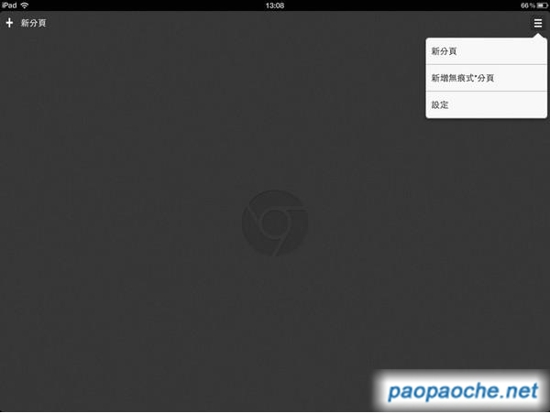
新增分页(也可以选择开启「无痕式分页」)之后,可以在上方的工具栏里看到前 / 后页箭头、下拉选单按钮与网址列 -- iPad 版的网址列中可以清楚看到储存标签页用的星号图标,依偎着语音搜寻的麦克风靠在网址字段的最右侧,而在 iPhone 的接口上则是更为简洁,但还是在比较短的网址列右侧多了个卷标页按钮,想必是用来节省屏幕上下空间的折衷之道。不过如果各位有仔细观看开始的步骤介绍,应该都知道 Google 在 iOS 上,也带来了由画面侧边向内滑来切换标签页的快速操作方式,所以基本上即使 iPhone 版本没有 Chrome 最上方的标签页列,其实也还是可以达到迅速切换前后页面的功能的。

新分页的画面下方,可以看到 Chrome 的图示右侧有三格选单,分别是最常造访、书签与其他设备(在 iPad 上是直接显示文字,而 iPhone / iPod 版本则是以小图标显示)。操作上不只是可以点击底部选单切换,也可以直接左右刷动页面来选择不同的功能页。其中,「最常造访」这个功能基本上与桌面版本的 Chrome 差异不大,会将常用的页面以缩图的方式显示在页面之中,并且会将「最近关闭的页面」显示在缩图的下方,这方面的操作基本上并无太多差异。
相关下载:
| 游戏名称: | 谷歌浏览器(Chrome)iphone/ipad版19.0.1084.60(附教程/ipa下载) |
| 游戏大小: | 10.2M |
| 下载地址: | https://www.paopaoche.net/app/12333.html |
书签的字段则是相对于桌面版本的下拉式选单,改为对较亲触控的文件夹图标显示方式(如下图),并且将同步书签的项目分为移动版、其他与桌面版的书签,避免原本在其他手机上的书签会与桌面板本搞混。

最后一个选单则是小编最期待的「其他设备」的同步卷标页功能,尽管主站编辑在这部份遇到了些密码输入上的麻烦(还看到了「didn't shut down correctly」的弹出错误窗口呢」。不过在小编于 iPad 上的测试结果,则是觉得相当满意 -- 除了同步时间无法自己掌控,所以如果你想尽快将手上设备的有趣网页分享到自己的其他设备上的话,建议还是用 Mail 传送或者是分享到社群网络上,我想应该还是会比较实时一些才是。

相关下载:
| 游戏名称: | 谷歌浏览器(Chrome)iphone/ipad版19.0.1084.60(附教程/ipa下载) |
| 游戏大小: | 10.2M |
| 下载地址: | https://www.paopaoche.net/app/12333.html |
实际浏览的感觉其实与桌面板本相当类似,尽管我们还希望工具栏能够在忙完自己的事情之后,可以悄悄地消失在画面之中(自动全屏幕模式),这样也可以让屏幕空间较为吃紧的 iPhone / iPod 可以得到一些喘息。网址列的使用也相当好上手,一样是直接输入搜寻字符串或者是网址,Chrome 便能自动完成你所想要搜寻亦或是前往的网页。除了可以滑动屏幕边缘来进行切换之外,这个浏览器还提供了「无限制」的标签页数量,但这样强悍的功能面对有限的屏幕空间,Google 倒是分别为了平板与手机界面做出了一点点不同的对应。
在手机接口这边,他们用垂直的卷标缩图显示方式,来排列已经开启的标签页供用户快速检索用;平板方面则是直接在上方的卷标列中显示所有的页面 -- 你可以直接滑动最上列来找到开启的网页,也可以长按卷标页来移动其顺序 -- 这方面的操作其实跟 iOS 原生的浏览器相当类似,但好玩的是,Google 为了无限制的卷标页加入了堆栈的效果,也就是如果你不断地在有限的字段下新增页面的话,它会在前后不断堆栈卷标页,让用户可以知道再往该方向滑动还能看到更多的标签页面。至于关闭窗口,则指需要对准大大的灰色「X」按下去就可以啦。
浏览网页的顺畅度方面,主站编辑觉得在 iPhone 上的浏览体验其实相当顺畅,笔者在 new iPad 上感觉倒是觉得普通,但也有同事认为 Chrome 在平板上的表现其实不甚顺畅(甚至有点顿)。但值得一提的是,在网页的读取速度方面,笔者主观的感受是比原生的 Safari 要来的快(跑 Google 自己的网页更是),感觉它们在网页压缩编码上有下过一番功夫。而针对不喜欢网页被自动导向行动页面的朋友,这个浏览器也在选单中为各位准备了「切换为桌面版网站」的选项,在此,你也可以找到搜寻页面、由电子邮件传送等功能。

整体而言,这次 Google Chrome 的表现其实有点出乎小编预期的好(毕竟是在对手的系统上麻),虽然主站编辑因为遭遇了一些困难的关系评价有若干的折扣,但对其的评价都还有平均以上的佳评,算是念在它才刚刚上架,也相信未来还会有若干的更新来调整这些 Bug。另外,基本上在小编的 iPad 上,Chrome 已经取代了 Safari 的地位站上了快速启动列的位置上了(真快 XD),但长期使用下会不会让我再回头去找 Safari app,就还有待时间的考验了。有兴趣下载试试的朋友,除了在 App Store 上搜寻之外,也可以通过最后引用来源开始下载啰。
相关下载:
| 游戏名称: | 谷歌浏览器(Chrome)iphone/ipad版19.0.1084.60(附教程/ipa下载) |
| 游戏大小: | 10.2M |
| 下载地址: | https://www.paopaoche.net/app/12333.html |
iOS6下Chrome谷歌VS苹果Safari:https://www.paopaoche.net/iphone/15197.html
相关文章
- 21-01-16使命召唤手游chopper配件挑选攻略 chopper配件怎么选择
- 21-01-13使命召唤手游Echo配件推荐 Echo配件选择分析
- 21-01-08使命召唤手游Chicom配件怎么选 Chicom配件搭配推荐
- 21-01-08使命召唤手游pharo配件怎么搭配 pharo配件搭配推荐
- 20-12-31使命召唤手游Chicom介绍 Chicom使用攻略
共0条相关评论
最新最热相关资源
文章排行
安卓苹果应用推荐

便娘收藏类型:益智休闲大小:17M
下载
幸运乐园类型:益智休闲大小:18.8M
下载
金属转轮类型:动作冒险大小:20M
下载
兰博基尼Urus遨游迪拜模拟器手机版(City Drive Urus)类型:模拟经营大小:71.6M
下载
菇菇逃脱游戏(なめよん)类型:益智休闲大小:60.9M
下载
音乐世界Cytus2类型:益智休闲大小:1.52G
下载

万万没想到之大皇帝iPhone/ipad版类型:策略棋牌大小:165M
下载
Pool Break 3D桌球iphone/ipad版类型:体育游戏大小:8.4M
下载
食人鱼3DD iphone版类型:动作游戏大小:60.9M
下载
Jelly Defense果冻塔防iphone/ipad版类型:策略游戏大小:298M
下载
Munch Time午餐时间iphone/ipad版类型:休闲益智大小:23.8M
下载
Tiny Troopers小小部队iphone/ipad破解版类型:射击游戏大小:48.1M
下载
最新文章
 第五人格新监管者渔女-第五人格人物介绍第五人格新监管者渔女-第五人格人物介绍
第五人格新监管者渔女-第五人格人物介绍第五人格新监管者渔女-第五人格人物介绍 阴阳师善神什么时候出 善神上线时间介绍阴阳师善神什么时候出 善神上线时间介绍
阴阳师善神什么时候出 善神上线时间介绍阴阳师善神什么时候出 善神上线时间介绍 云顶之弈11.7更新内容有哪些 云顶之弈11.7版云顶之弈11.7更新内容有哪些 云顶之弈11.7版
云顶之弈11.7更新内容有哪些 云顶之弈11.7版云顶之弈11.7更新内容有哪些 云顶之弈11.7版 忘川风华录李清照什么时候出 最新天级角色李忘川风华录李清照什么时候出 最新天级角色李
忘川风华录李清照什么时候出 最新天级角色李忘川风华录李清照什么时候出 最新天级角色李 原神尤拉什么时候出 原神尤拉上线时间介绍原神尤拉什么时候出 原神尤拉上线时间介绍
原神尤拉什么时候出 原神尤拉上线时间介绍原神尤拉什么时候出 原神尤拉上线时间介绍 云顶之弈11.6更新内容有哪些 云顶之弈11.6版云顶之弈11.6更新内容有哪些 云顶之弈11.6版
云顶之弈11.6更新内容有哪些 云顶之弈11.6版云顶之弈11.6更新内容有哪些 云顶之弈11.6版 原神1.5版本什么时候更新 原神1.5版本时间原神1.5版本什么时候更新 原神1.5版本时间
原神1.5版本什么时候更新 原神1.5版本时间原神1.5版本什么时候更新 原神1.5版本时间 原神尤拉什么时候出 尤拉上线时间介绍原神尤拉什么时候出 尤拉上线时间介绍
原神尤拉什么时候出 尤拉上线时间介绍原神尤拉什么时候出 尤拉上线时间介绍




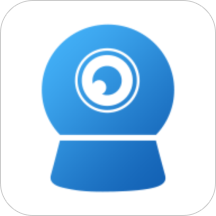


 湘公网安备 43011102000836号
湘公网安备 43011102000836号
查看所有0条评论>>